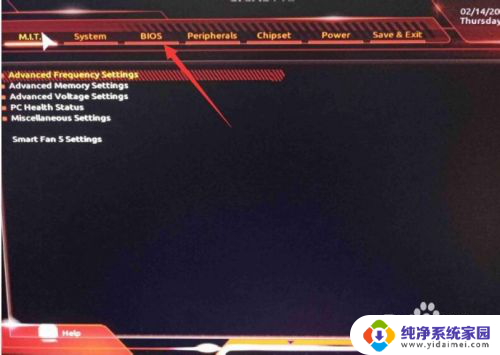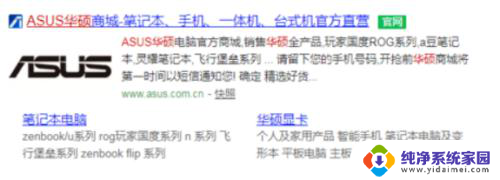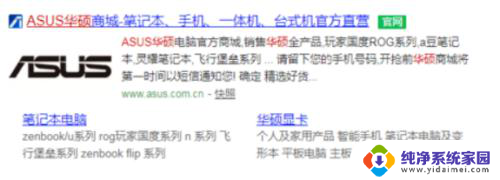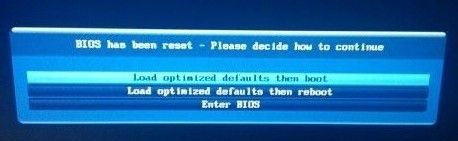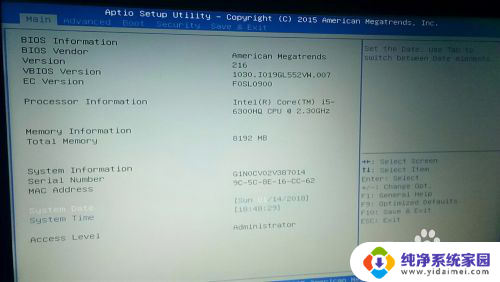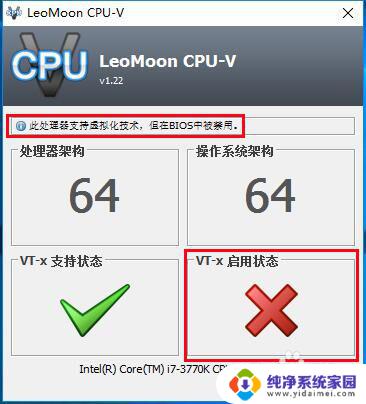怎么更新主板bios驱动 技嘉主板BIOS升级步骤
在计算机硬件的日常使用过程中,我们经常会遇到需要更新主板BIOS驱动的情况,技嘉主板BIOS升级步骤是我们常见的一种BIOS更新方式。BIOS(Basic Input/Output System)是计算机启动时运行的固件程序,它负责初始化硬件设备、启动操作系统等重要任务。随着技术的不断发展,BIOS驱动也需要及时更新,以提升计算机的性能和稳定性。怎么更新主板BIOS驱动呢?让我们一起来了解一下。
具体方法:
1.首先当然是查找自己的主板BIOS的型号和版本了。
下载CPU-Z这款软件,运行后在“主板”选项卡可以看到自己的主板型号和BIOS版本。图中“F8”就是BIOS的版本,我已经升级过的,你的可能是“F4”等等。
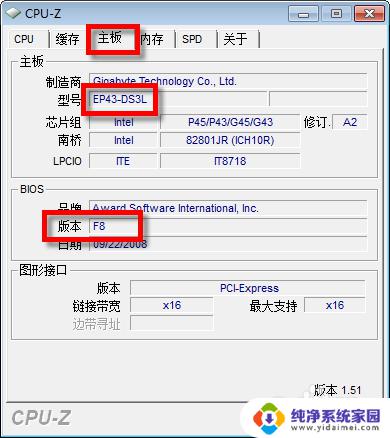
2.好了,现在去技嘉网站查找吧。打开技嘉主页后,在右侧搜索栏输入你的主板型号。
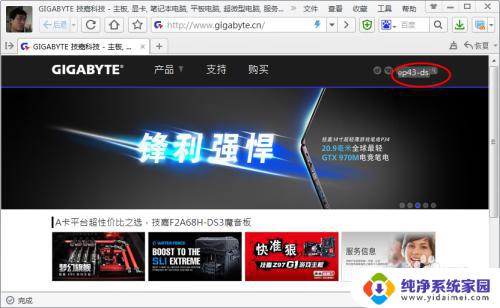
3.然后在列表中找到你的主板型号,点进去。
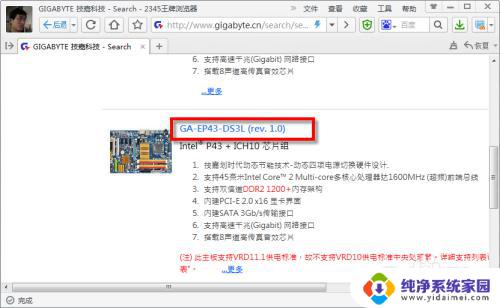
4.然后选择“支持与下载”页面,在“档案类别”中选择“BIOS”。
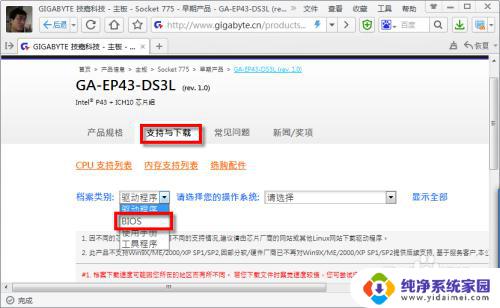
5.然后页面显示出当前主板的BIOS固件版本。最新的是“F9e”,最后面用红字标识为测试版。所以我们选择“F8”。在右侧点击“中国”开始下载。
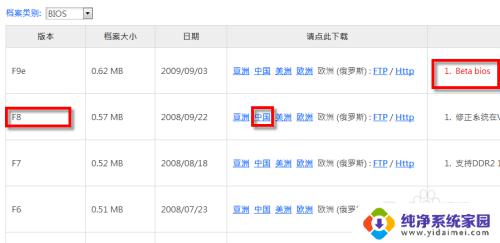
6.然后在“档案类别”找到“工具程序”,然后在列表中找到“@BIOS”这款软件。这是用来升级BIOS的。同样点击“中国”下载。
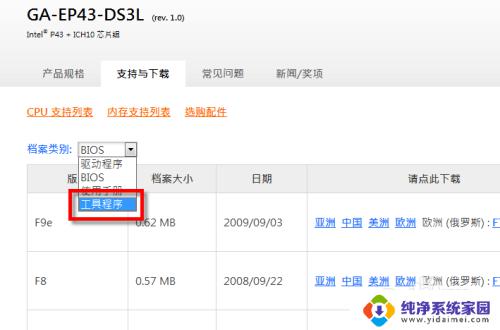
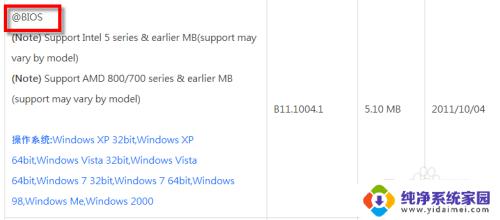
这就是如何更新主板bios驱动的全部内容,需要的用户可以根据小编提供的步骤进行操作,希望这能对大家有所帮助。